Ура! Можем с уверенностью сказать, что в Renga 4.2 можно будет использовать штриховки на поверхностях объектов.
Штриховку и ее цвет нужно будет задать в параметрах материала.
При разработке этой функциональности мы понимали, что не сможем предоставить вам набор штриховок на все случаи жизни, и нужно также сделать загрузку штриховок в Renga. Поэтому в Renga 4.2 также появится импорт штриховок в проект из PAT-файлов. Для этого появится новая команда Управление стилями - Оформление - Штриховки.
При загрузке штриховки нужно знать некоторые особенности PAT-формата и его применения в Renga.
Файл PAT содержит шаблоны штриховки в текстовом формате ASCII. В шаблоне могут быть описаны следующие параметры: угол наклона линий штриховки, расстояние между линиями, длина штриха и другие. Но единицы измерения не указаны, а при загрузке в Renga это важно, иначе можно получить сплошную заливку и это точно не тот результат, который вы хотели получить. Чтобы этого избежать нужно правильно задать параметры.
Автор штриховки мог добавить информацию о единицах измерения в комментариях в файле. Чтобы прочесть их, откройте PAT-файл в текстовом редакторе. Кроме того, если для описания шаблона используются очень маленькие значения, то скорее всего автор подразумевал дюймы при его создании.
Для применения автокадовских штриховок в модели Renga в большинстве случаев подходят единицы измерения - дюймы, толщина линии - 0,05 мм.
Если параметры заданы неверно, то к сожалению, заметить это можно будет только при применении штриховки. Для упрощения работы с импортированными штриховками в Материалах, Штриховке модели и Штриховке в чертеже появится параметр Масштаб штриховки, который поможет скорректировать изображение на месте. Если это не поможет, то придется импортировать штриховку с другими параметрами.
Таким образом, вы сможете использовать любые штриховки в проектах и ваши чертежи станут более детальными.

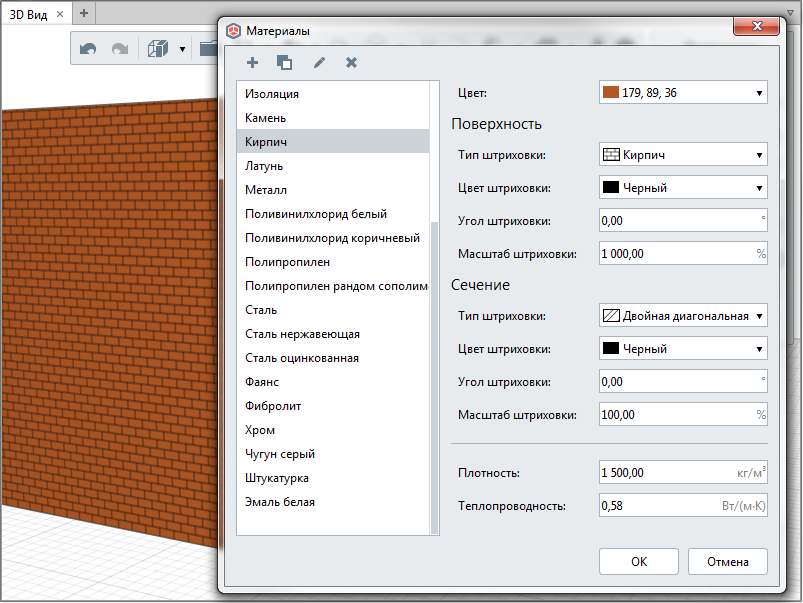
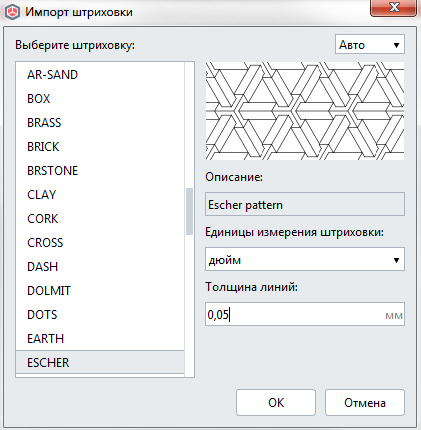

Комментарии
Отправить комментарий